Parolayı silerek tüm iPhone/iPod/iPad'inizin kilidini açın ve Apple kimliğini tamamen kaldırın.
iPhone 16 Ekranını Otomatik Kapanmadan Açık Tutun
Muhtemelen iPhone'unuzun kilidini sürekli açıp 30 saniyelik bir hareketsizlikten sonra otomatik olarak kapandığı bir senaryoyla karşılaşmışsınızdır. Tekrar tekrar tekrar açtığınızda bu senaryo gerçekten çok can sıkıcıdır! Neyse ki bu yazıya denk geldiniz! Bu yazıda iPhone ekranınızı nasıl açık tutacağınızı öğretecek 4 ustaca yol yer alıyor! O halde daha fazla gecikmeden aşağıdan her birini keşfetmeye başlayın ve can sıkıntısından kurtulun!
Rehber Listesi
Otomatik Kilit Ayarlarıyla iPhone Ekranı Nasıl Açık Tutulur Uyandırmak İçin Kaldır Özelliğiyle iPhone Ekranını Kullanırken Açık Tutun iPhone Ekranını Otomatik Kilitli Gri ile Neden Açık Tutamazsınız Başkasının iPhone'u İletişim Yokken Kilitlenirse Ne Yapılmalı iPhone 16 Ekranının Açık Tutulması Hakkında SSSOtomatik Kilit Ayarlarıyla iPhone Ekranı Nasıl Açık Tutulur
iPhone ekranını nasıl açık tutacağınızı gösterebilecek ilk yol, cihazınıza erişmektir Otomatik Kilit Ayarları. Bu ayar, iPhone'unuzun özellikle etkin olmadığında ne zaman kapanacağını değiştirmenize olanak tanıyan çeşitli seçeneklerden (3 saniyeden 5 dakikaya ve Asla) oluşur. Bunu yapmak, cihazınızın uyanık kalmasını gerektiren şeyler yaparken iPhone'unuzun kilidini tekrar tekrar açmamanıza yardımcı olur. Şimdi, "Otomatik Kilit Ayarları aracılığıyla iPhone ekranımı nasıl daha uzun süre açık tutabilirim?" diye soruyorum. İşte izlemeniz gereken adımlar:
Aşama 1iPhone'unuzda "Ayarlar" uygulamanızı başlatın, seçenekler listesinden "Ekran ve Parlaklık"a erişin, biraz aşağı kaydırın ve "Otomatik Kilit" düğmesine dokunun.
Adım 2Sonra, seçeneklerden, iPhone'unuzun uykuya geçmesinden önceki süreyi uzatmak istiyorsanız, 1 ila 5 dakika arasında seçim yapabilirsiniz. Aksi takdirde, açık kalmasını istiyorsanız, "Asla" seçeneğini seçin.
Aşama 3Ardından, seçtiğiniz seçeneğin sağ tarafında "Mavi onay işareti" simgesi göründüğünde, bu yalnızca Otomatik Kilit ayarlarını zaten değiştirdiğiniz anlamına gelir. Ardından, "Geri" düğmesine dokunun.
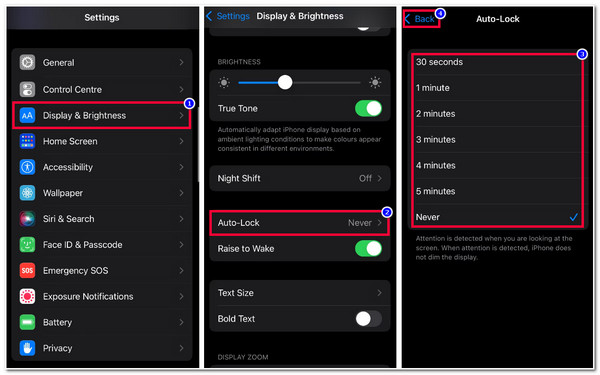
Uyandırmak İçin Kaldır Özelliğiyle iPhone Ekranını Kullanırken Açık Tutun
iPhone ekranınızı dokunmadan açık tutmanın bir başka yolu da, Uyandırmak İçin Kaldır seçeneği. Bu seçeneği etkinleştirerek, artık cihazınızı manuel olarak açmanıza gerek kalmayacak. Tek yapmanız gereken onu kaldırmak, örneğin bir masadan almak veya cebinizden çıkarmak ve sensörlerin cihazınızı sizin için açmasını beklemek! Ancak, bu özellik yalnızca iOS 10 veya üzeri sürümlere sahip iPhone modellerinde kullanılabilir. Bu iOS 10 veya üzeri sürümlere sahip bir iPhone kullanıyorsanız, Uyandırmak İçin Kaldırma özelliği aracılığıyla iPhone ekranını nasıl açık tutacağınızı gösteren adımlar şunlardır:
Aşama 1iPhone'unuzun "Ayarlar" uygulamasına erişin, "Ekran ve Parlaklık" seçeneğini seçin ve Otomatik Kilit özelliğinin hemen altında bulunan "Uyandırmak için Kaldır" özelliğine gidin.
Adım 2Daha sonra, özelliği etkinleştirmek için Raise to Wake'in Switch düğmesine dokunun. Ardından, iPhone'unuzu kapatın, bir masaya koyun, kaldırmayı deneyin ve özelliğin çalışıp çalışmadığına bakın.
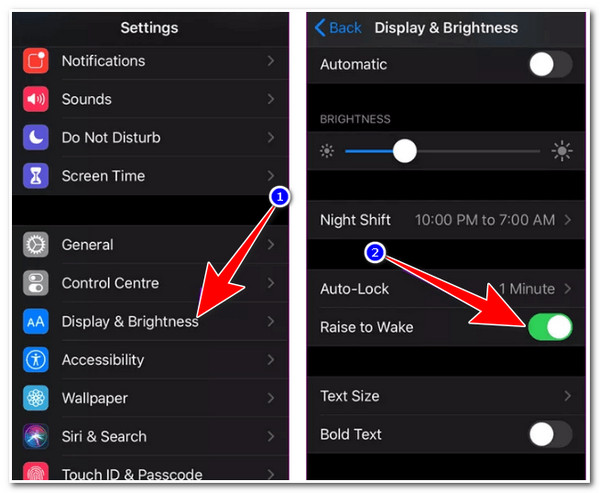
iPhone Ekranını Otomatik Kilitli Gri ile Neden Açık Tutamazsınız
İşte bu kadar! iPhone ekranını açık tutmanın 2 yolu bunlar. Şimdi, Auto-Lock seçeneği gri renkte olduğu için ilk yolu uygulayamadıysanız, Düşük Güç Modu! iPhone'unuzda Düşük Güç Modunu etkinleştirdiğinizde, Otomatik Kilit özelliği ekran süresini otomatik olarak 30 saniyeye ayarlar. Bunu diğer dakika uzunluklarına ve "Asla" seçeneğine ayarlayamazsınız. Bu, iPhone'unuzun pilini korumak içindir ve bu aynı zamanda Düşük Güç Modunun birincil işlevidir. iPhone'unuzun 30 saniyeden daha uzun süre açık kalmasını istiyorsanız, Düşük Güç Modunu kapatmalısınız. Peki, cihazınızın ekranını daha uzun süre açık tutmak için Düşük Güç Modunu nasıl kapatırsınız? İzlemeniz gereken adımlar şunlardır:
Aşama 1iPhone'unuzda "Ayarlar" uygulamasına erişin, biraz aşağıya inin, "Pil" seçeneğini seçin ve kapatmak için "Düşük Güç Modu Anahtarı" düğmesine dokunun.
Adım 2Bundan sonra, 1. bölümün öne çıkan adımlarını takip edebilir ve "Otomatik Kilit" özelliğinin hala gri olup olmadığını görebilirsiniz. Gri değilse, iPhone'unuzun kapanacağı zaman aralığını ayarlayabilirsiniz.
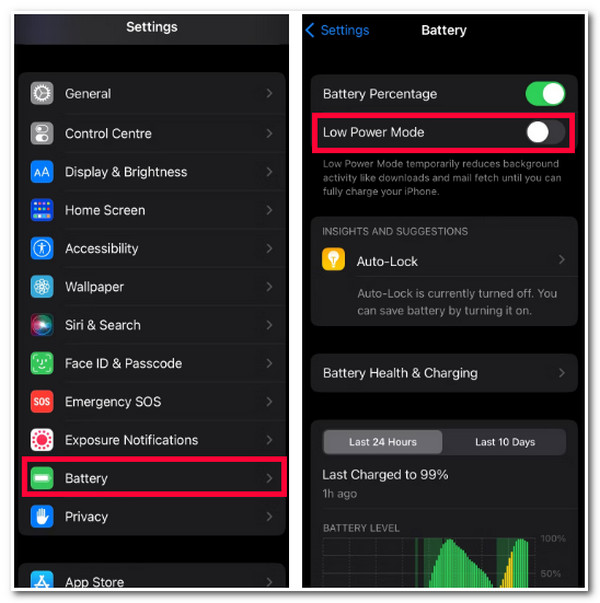
Başkasının iPhone'u İletişim Yokken Kilitlenirse Ne Yapılmalı
İşte karşınızda! iPhone ekranını açık tutmanın ve Otomatik Kilit düğmesinin kilidini açmanın yolu. Arkadaşınız dışarıda bir yerdeyken iPhone'unu size verirse ve siz onu kullanmak üzereyken, aniden Otomatik Kilit özelliği tarafından kilitlenirse ne olur? Dışarıda bir yerde olduğu için ona ulaşamaz veya ona ulaşamazsınız! Peki, onu kullanmaya devam edebilmek için, 4Easysoft iPhone Kilidi Açıcı araç! Bu araç, Auto-Lock özelliğinin başlatması ile tetiklenen kilit ekranı şifreleri de dahil olmak üzere iPhone'lardaki tüm şifreleri etkili bir şekilde kaldırabilir. Dahası, herhangi bir veri kaybı olmadan ve başarı oranıyla kilitli bir iPhone'a erişiminizi yeniden kazanmanıza da yardımcı olabilir! Dahası, iPhone'un kilidini açmak için yalnızca birkaç tıklamaya ihtiyacınız var. Sezgisel arayüzü ve kolay yürütülebilen iPhone kilidi açma işlemi sayesinde!

4/6 haneli parola, Touch ID ve Face ID dahil tüm iOS parolalarını etkili bir şekilde kaldırın.
Ekran süresi kısıtlamalarını, ekran süresi şifrelerini ve Aile Paylaşımını kaldırabilme.
Apple/iCloud kimliğinizi sıfırlayın, parolanızı kaldırın ve iPhone'umu Bul özelliğini kapatın.
En son iOS 17/18 yüklü iPhone 16 dahil tüm iPhone modellerini ve sürümlerini destekler.
100% Güvenli
100% Güvenli
Aşama 1İndirip yükleyin 4Easysoft iPhone Kilidi Açıcı Windows veya Mac bilgisayarınızda. Ardından, aracı başlatın, kilitli iPhone'u bir USB kablosuyla bilgisayara bağlayın ve ardından bildirimi dikkatlice kontrol edin. Ardından, bir sonraki adıma geçmek için "Başlat" düğmesine tıklayın.

Adım 2Daha sonra tarama işlemi tamamlandıktan sonra cihazınızla ilgili bilgileri dikkatlice okuyun, her bilgiyi onaylayın ve firmware paketini indirmek için "Başlat" butonuna tıklayın.

Aşama 3Bundan sonra, indirme işlemi tamamlandıktan sonra, giriş alanına "0000" girin ve iPhone'un kilidini açma işlemini başlatmak için "Kilidi Aç" düğmesine tıklayın. Bu işlemin tamamlanması yalnızca birkaç dakika sürecektir.

4. AdımKilit açma işlemi tamamlandıktan sonra arkadaşınızın iPhone'una erişebilirsiniz! İşte bu kadar! Kilitli bir iPhone'u 4Easysoft iOS Unlocker aracını kullanarak böyle açabilirsiniz!
iPhone 16 Ekranının Açık Tutulması Hakkında SSS
-
1. Uyandırmak için Kaldır özelliği pil tüketir mi?
Evet, bir şekilde pilinizi tüketiyor. Bu Uyandırmak İçin Kaldırma özelliği, sensörler kaldırma hareketlerini algıladığında pil gücüne ihtiyaç duyar. Bu durumda, Uyandırmak İçin Kaldırma özelliği iPhone'unuzu kaldırdığınızda her zaman ve gün boyunca birden fazla kez açılacaktır.
-
2. Uyandırmak İçin Kaldır özelliği etkinleştirildiğinde iPhone'un kilidini otomatik olarak açar mı?
Hayır, tetiklendiğinde iPhone'unuzun kilidini açmaz. iPhone'unuzu kaldırırsanız, otomatik olarak kilit ekranı açılır. Buradan bildirimlerinizi kontrol edebilir, Kontrol Merkezi'ne erişebilir, bir görüntü yakalayabilir vb.
-
3. Otomatik Kilit özelliğini Asla olarak ayarladığımda iPhone'umun pili biter mi?
Evet! Otomatik Kilit özelliğini Asla olarak ayarladığınızda, cihazınız asla uyku moduna geçmeyecek veya kapanmayacak ve çok fazla pil gücü tüketecektir. Ancak gerçekten Asla olarak ayarlamanız gerekiyorsa, bazen en azından Güç düğmesine basarak manuel olarak kapatabilirsiniz.
Çözüm
İşte iPhone ekranınızı nasıl açık tutacağınızı ve gri renkteki Otomatik Kilit'ten nasıl kurtulacağınızı öğreten 4 kolay yol. Bu yollarla, artık iPhone'unuzun kilidini tekrar tekrar açma sıkıntısından kurtulabilirsiniz! Arkadaşınızın/ailenizin kilitli iPhone'unun kilidini Otomatik Kilit nedeniyle açamıyorsanız, 4Easysoft iPhone Kilidi Açıcı kilidini açmak için! Bu aracın güçlü iPhone kilidi açma teknolojisi, veri kaybı olmadan kilit ekranı parolalarını hızlı ve etkili bir şekilde kaldırmanızı sağlar! Daha fazlasını keşfetmek için bugün bu aracın web sitesini ziyaret edin!
100% Güvenli
100% Güvenli



